
Apple Watch on hyvin muokattavissa ja sen ominaisuudetkellotaulu ei ole poikkeus. On olemassa useita tyylejä, kuten modulaarinen, Mickey Mouse ja Utility, jokaisella on vaihtoehtoja komplikaatioille tai alinäytöille, jotka sisältävät erityyppisiä tietoja. Voit myös lisätä omia mukautettuja kellotauluja.
Osoitamme sinulle, kuinka voit mukauttaa Apple Watchissa olevia kellotauluja, kuinka lisätä uusia kellotauluja olemassa olevien perusteella ja kuinka kellon kasvot voidaan poistaa.
HUOMAUTUS: Niille teistä, jotka ovat siirtyneet Apple Watchiin Android-kellosta, saatat etsiä ominaisuutta nimeltä Theatre Mode. Apple Watchilla ei ole todellista teatteritilaa, mutta voit luoda uuden teatterille sopivan kelloaseman, ja me näytämme sinulle, miten se tehdään.
Voit lisätä tai poistaa kellon kasvot Apple Watchissa nostamalla ranteesi (tai napauttamalla näyttöä) ja napsauttamalla Digitaalinen kruunu, kunnes palaat kellon etuosaan.
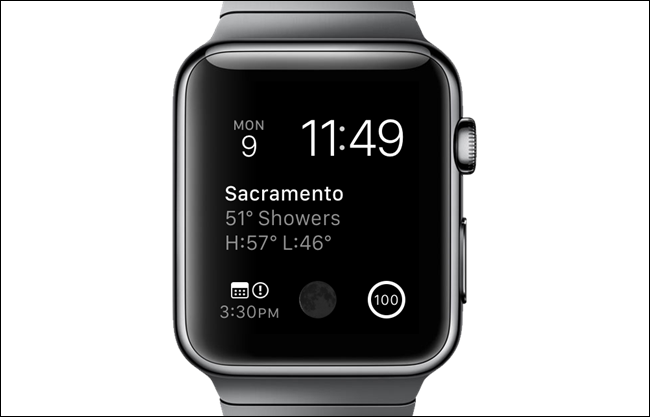
Kosketa kosketa kelloa, kunnes kellon kasvot kutistuvat ja näet kellon kasvotimikkeen yläosassa ja alareunassa ”Mukauta” -painikkeen. Napauta ”Mukauta”.

Ensimmäisen näytön avulla voit muuttaa väriä ajankohtaisesti ja kellon kasvot. Valitse haluamasi väri kääntämällä digitaalista kruunua.

Valitsimme violetin, joten kunkin komplikaation aika ja osat muuttuvat violetiksi.

SAMANKALTAISET Kuinka lisätä kolmansien osapuolien komplikaatioita Apple Watchiin
Voit mukauttaa kellotaulun komplikaatioita,pyyhkäise vasemmalle. Toisessa näytössä esitetään kukin hahmoteltu kuvaus. Napsauta sitä muuttaaksesi komplikaation. Näyttöön tulee valitun komplikaation nimi. Käännä digitaalista kruunua valitaksesi eri komplikaatio siitä paikasta. Esimerkiksi, valitsimme ”Kuun vaiheen” suureksi komplikaatioksi kellon kasvot keskellä.
HUOMAUTUS: Monet sovellukset tarjoavat Apple Watchille kolmansien osapuolien komplikaatioita, ja ne ovat saatavilla, kun käännät digitaalista kruunua komplikaatioiden valitsemiseksi.

Tässä valitsemme "sää" -komplikaation yhdelle pienemmistä pisteistä Modular-kelloseinämässä.
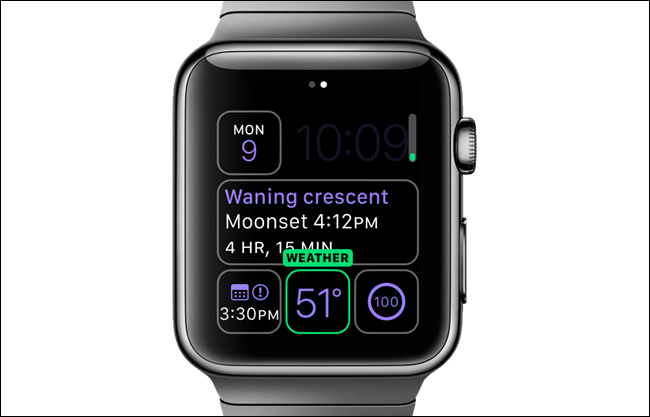
Kun olet määrittänyt väri ja komplikaatiot, paina digitaalista kruunua. Äskettäin räätälöity kellotaulu näkyy.

Olemassa olevien kellotaulujen mukauttamisen lisäksivoit luoda uusia kellotauluja olemassa olevien perusteella. Tämän avulla voit luoda useita versioita samasta kellotaulusta erilaisilla komplikaatioilla. Lisää uusi kellotaulu varmistamalla, että kellon etupuoli näkyy, painamalla digitaalista kruunua, kunnes se tapahtuu, ja kosketa sitten sitä väkisin. Pyyhkäise vasemmalle, kunnes pääset ”Uusi” -näyttöön. Napauta pluskuvaketta.

Käännä digitaalista kruunua, kunnes löydät kellonkasvot, joille haluat perustaa uuden kellotaulun. Esimerkiksi luomme minimaalisen kellotaulun, joka sopisi käytettäväksi teatterissa. Muutamme ajan punaiseksi ja poistamme kaikki komplikaatiot kellonauhasta. Tämä tekee kellon kasvosta vähemmän kirkkaan eikä ole yhtä havaittavissa teatterin pimeässä.
HUOMAUTUS: Voit myös poistaa kellosi tai kääntää sen ranteesi ympäri teatterissa, jotta se ei häiritse ketään. Voit kuitenkin luoda tämän pienen kellon kasvot, jos haluat silti nähdä ajan nopeasti.
Kun olet löytänyt kellon kasvot, joille haluat perustaa uuden kellosi, napauta sitä.

Kellon kasvot näkyvät. Voit mukauttaa sitä pakottamalla koskettamaan kelloa ja napauttamalla sitten ”Mukauta”.

Valitse väriksi ”Punainen” ensimmäisestä mukautusnäytöstä digitaalisen kruunun avulla.

Pyyhkäise vasemmalle päästäksesi näytölle komplikaatioiden kanssa. Valitse jokainen komplikaatio ja siirry kohtaan ”Pois” jokaiselle.

Jokaisen komplikaation tulee olla tyhjä. Paina digitaalista kruunua kerran hyväksyäksesi muutokset ja tallentaa kellotaulun uuden kasvona.

Uusi kasvot näyttää vain ajan punaisella. Jos olet ottanut toiminnon ”Älä häiritse” joko kellossa tai puhelimessa ja olet pelannut ”Älä häiritse”, ilmoitukset eivät myöskään häiritse sinua. Kellosi pysyy hiljaisena, ja kellon kasvot eivät syty, ellet kosketa sitä tai paina digitaalista kruunua.
HUOMAUTUS: Voit myös yksinkertaisesti poistaa kellosi tai kääntää sen ympäri ranteesi teatterissa, jotta se ei häiritse ketään.

Jos päätät poistaa kelloseinä,voit helposti tehdä kellolla. Jos haluat poistaa kello kasvot, paina koskettamalla kelloa ja pyyhkäisemällä löytääksesi kellon kasvot, jotka haluat poistaa. Pyyhkäise ylös halutun kellon edessä. Roskakorikuvake ja sana ”Poista” tulee näkyviin. Napauta roskakorikuvaketta poistaaksesi kellon kasvot.
HUOMAUTUS: Kun poistat kellon kasvot, vahvistusta tai peruuttamista ei ole, joten varmista, että haluat poistaa kellotaulun ennen sen tekemistä.

HUOMAUTUS: Kaikkia kellotauluja ei voi mukauttaa. Seuraavat kellotaulut ovat muokattavissa eri tavoin.
- Apuohjelma
- modulaarinen
- Yksinkertainen
- liike
- Väri
- ajanoton
- Mikki Hiiri
- X-Large
- Aikaväli
- Kuva








